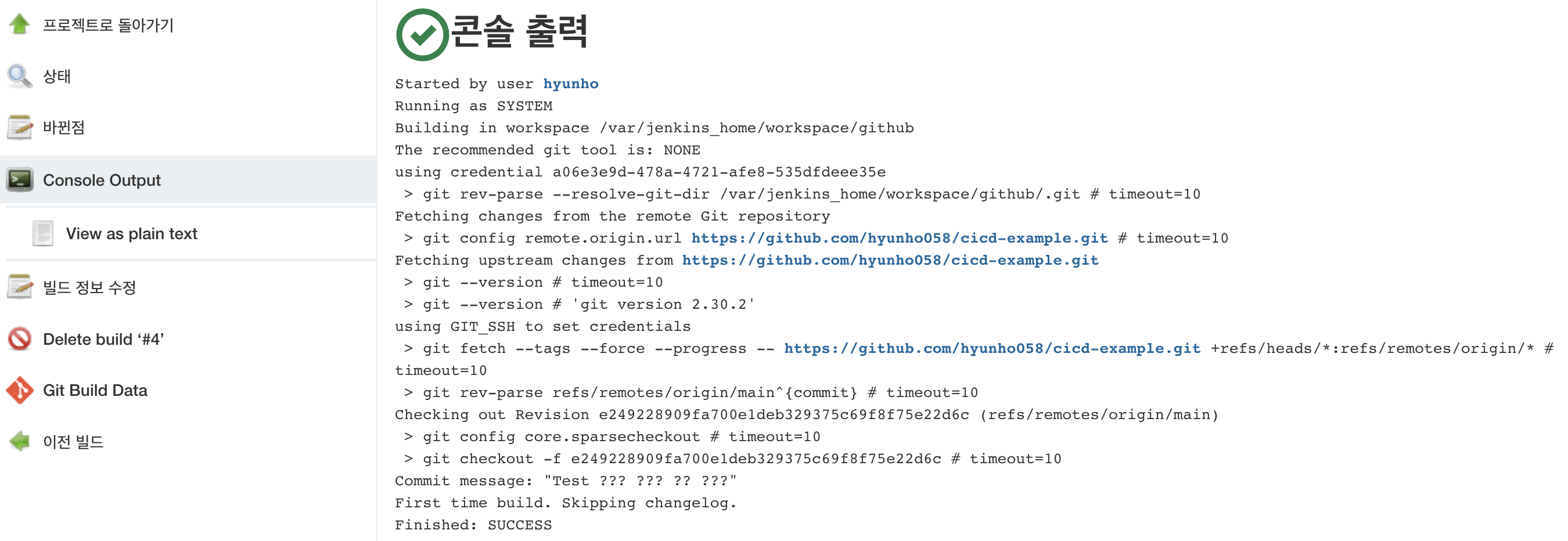Jenkins
설치환경 - Docker
Docker > Jenkins > Docker
MTU확인
Jenkins를 설치했을 때 성공적으로 설치가 됐는데 실행이 되지 않는 오류가 발생.
결론적으로 Docker MTU 수치가 맞지 않아서 네트워크가 되지 않아서 생긴 오류
- ip link
eth0의 MTU와docker0의 MTU가 같은지 확인한다- 다르다면 둘의 MTU를 같게 설정해주어야 한다.
ip link
// 결과 //
1: lo:
2: eth0: <> mtu 1234
3: docker0: <> mtu 1111 - 변경방법
- VM 내부의 도커 네트워크 MTU 조정
setting
Docker환경에 Jenkins 설치
docker 확경
- jsenkins 이미지 pull 및 실행
- run : 이미지를 실행
- -itd 옵션: interacitve terminal + detach(background)
- --name : 이미지 이름 지정
- -p: :
- jenkins/jenkins:lts: docker hub이미지 저장소:버전
docker run -itd --name jenkins -p 8085:8080 jenkins/jenkins:lts-
Jenkins 컨테이너를 실행후 Jenkins 접속 확인
- localhost:포트번호 (xxx.xxx.xx.xx:0000)
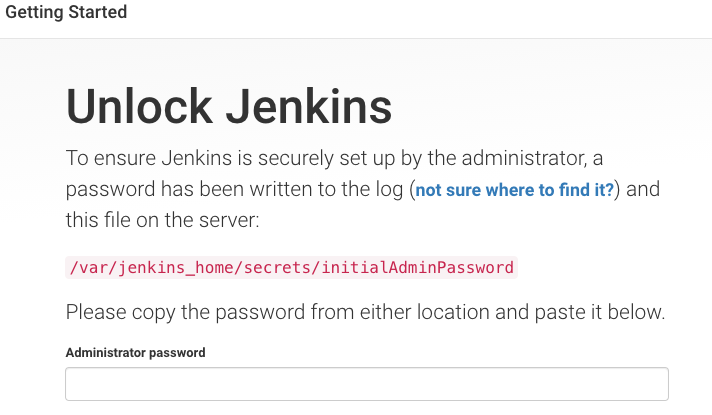
- localhost:포트번호 (xxx.xxx.xx.xx:0000)
-
docker logs - 젠킨스 실행 로그및 비밀번호 확인
b850: 컨테이너 (젠킨스 이름)- 비밀번호를 위 화면에 입력.
[root@semoapi ~]# docker logs b850
// 결과 //
*************************************************************
Jenkins initial setup is required. An admin user has been created and a password generated.
Please use the following password to proceed to installation:
xxxxxxxxxxxxxxx(비밀번호)
This may also be found at: /var/jenkins_home/secrets/initialAdminPassword
*************************************************************- 비밀번호를 입력하고 나면 아래와 같이 화면이 나온다.
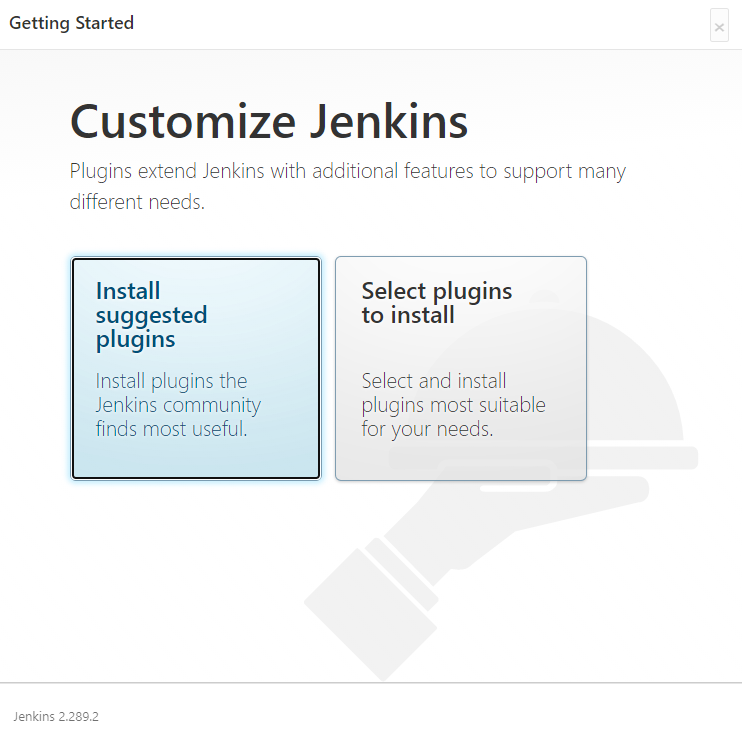
- 설치 진행화면
.png)
- 계정 생성
.png)
.png)
Jenkin와 Slack 연동
-
Slack 앱 추가
- Slack - Apps - Add apps - 설치할 App인 Jenkins검색 - Jenkins CI - Configuration
- 설치후 설정 화면에 가면,Jenkins에서 설정할 때 필요한 정보와 Jenkins에 설정 방법에 대해 설명이 나와 있으며, 설정 화면에서는 Jenkins 알람을 받을 슬랙 채널과 이름, 아이콘을 설정할 수 있다.
- Post to Channel
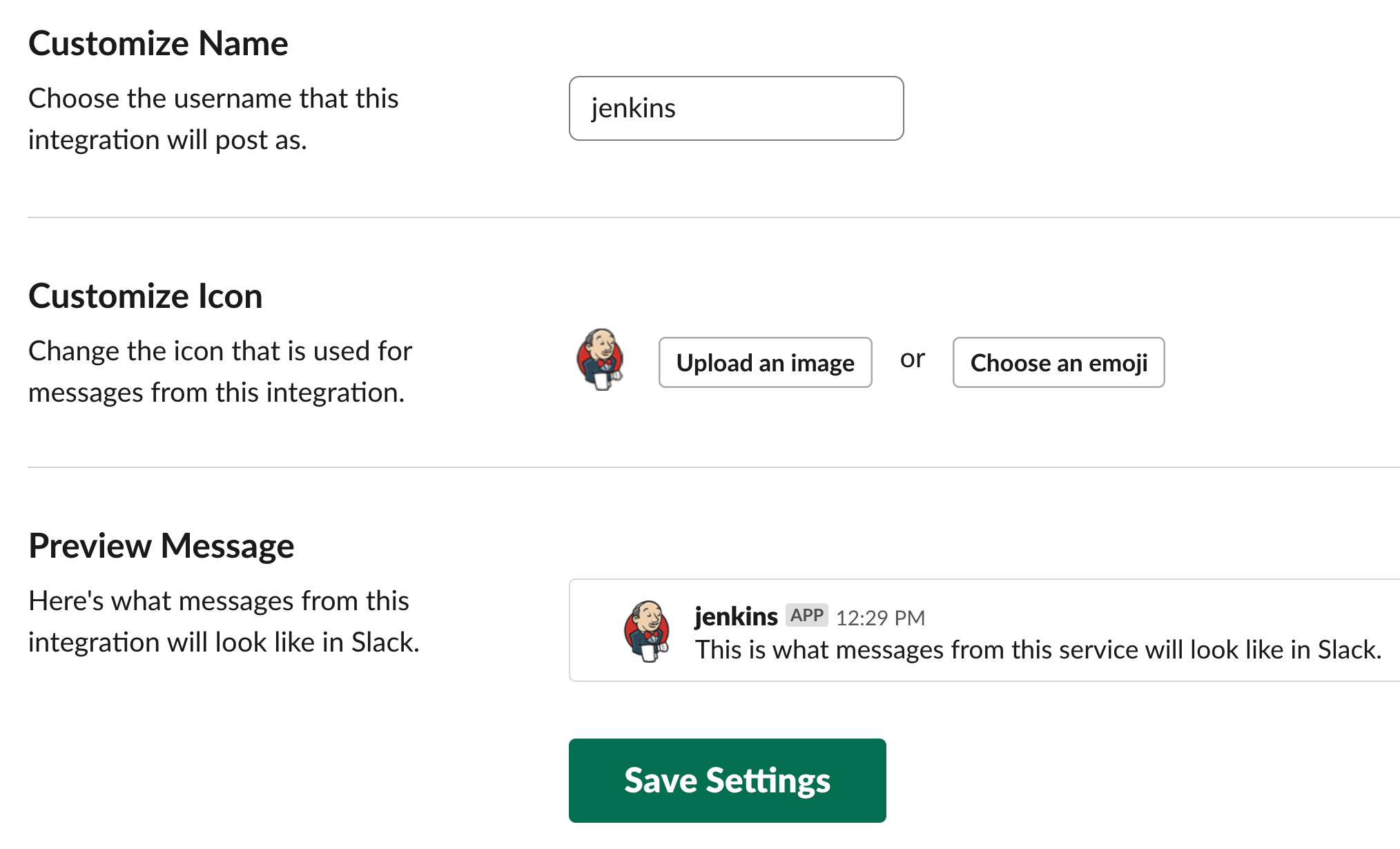
.png)
-
젠킨스로 넘어가서
-
Jenkins관리 - 플러그인 관리 - slack notification설치
.png)
.png)
-
다운로드 완료후 Jenkins관리 - 시스템 설정
.png)
-
Workspace와 Default channel / member id 입력
- Workspace - Team Subdomain값 입력
- Default channel / member id - jenkins알림을 받을 슬랙 채널명 입력(팀하위 도메인 값)
.png)
-
Kind - Secret text 선택
-
슬랙 설치 방법에 팀 하위 도메인과 통합 토큰 자격 증명 ID를 확인한후 Secret에 통합토큰 자격증명 ID 를 입력
.png)
-
이제 잘 설정되었는지 Test Connection 버튼을 누르면, 슬랙에 설정한 채널에 알림이 오는것을 확인할 수 있다.
Jenkin와 GIthub 연동
1. 키 발급
- 실행중 컨테이너 확인
docker ps- Jenkins 컨테이너 들어간다.
-itu 0root 권한으로 들어간다.
docker exec -itu 0 b850 /bin/bash- ssh key 생성
ssh-keygen -t rsa
//결과//
-----BEGIN OPENSSH PRIVATE KEY-----
xxxxxxxxxxxxxxxxxxxxxxxxxxxxxxxxxxxxxxx
xxxxxxxxxxxxxxxxxxxxxxxxxxxxxxxxxxxxxxx
-----END OPENSSH PRIVATE KEY------ ssh key 확인
cat /root/.ssh/id_rsa //private key 확인
cat /root/.ssh/id_rsa.pub //public key 확인
//결과//
ssh-rsa
AAAxxxxxxxxxxxxxxxxxxxxxx2. Github설정
- Github와 public 연결
- Settings - Deploy keys - Add deploy key - ssh-key(public) 입력
.png)
- Webhook설정
- 트리거 발생 시점 설정
.png)
- 트리거 발생 시점 설정
3. 젠킨스 설정
-
Jenkins > Global credentials > Add Credentials
.png)
-
발급받은 ssk-key입력 private key
- Kind
- 인증 방식 선택 (비밀키 방식을 선택해야 Github과 공개키/비밀키로 인증이 가능)
- Username
- Jenkins Job에 보여줄 인증키 이름
- Private Key
- Key - ssh key(private key)입력
- Kind
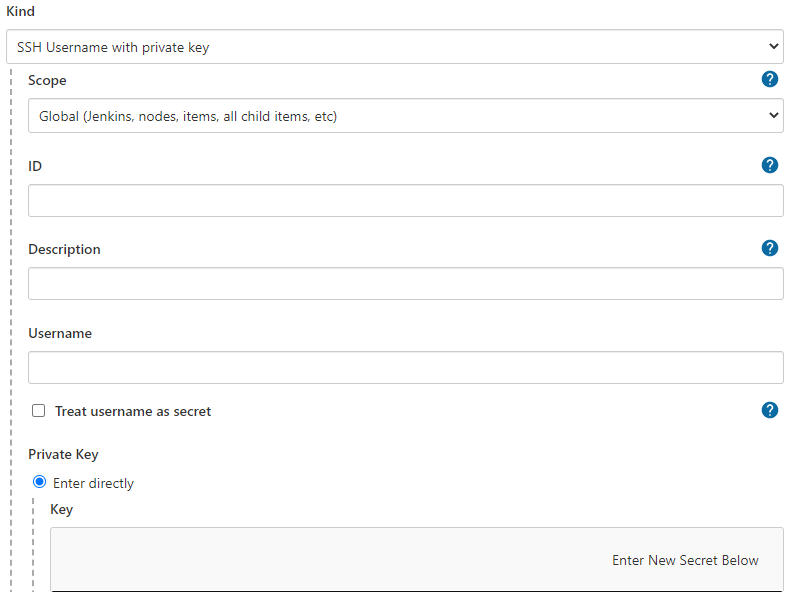
- Git Repository SSH확인
.png)
- 새로운 item
- Enter an item name - ex)프로젝트 이름 입력
- Freestyle project - GitHub project - project url에 복사한 ssh값 입력
.png)
- 소스 코드 관리
- Repository URL : 공개키를 등록한 Github URL을 입력
- Credentials : 위에서 등록한 젠킨스 인증 Username을 선택
- Branch : 기본으로
master가 설정되어 있지만 원하는 Branch이름으로 변경하여 사용 가능.
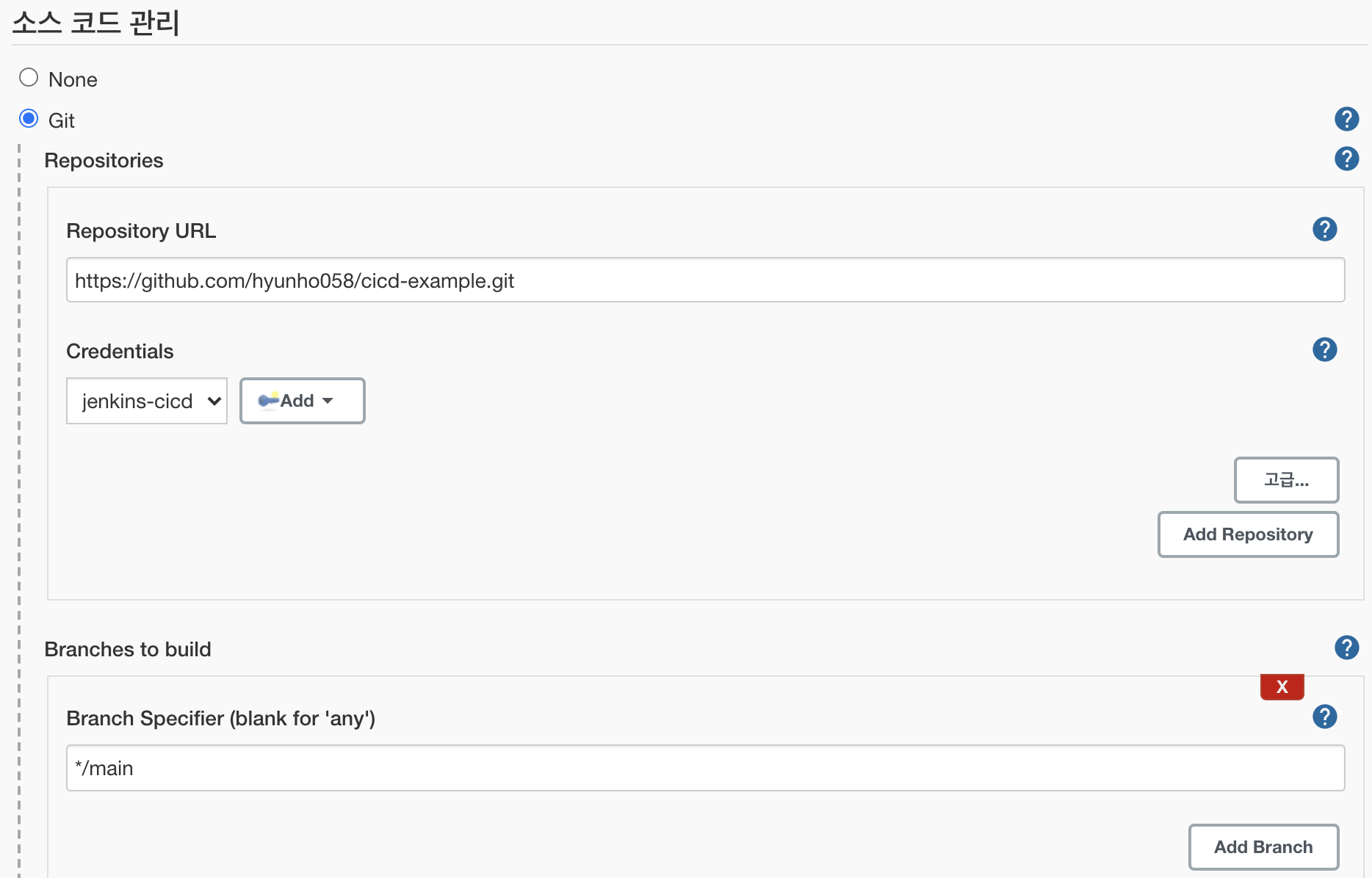
- 트리거 발생 시점 선택
.png)
- 테스트 확인